Частые сетевые проблемы на вашем Android или iPhone могут быть раздражающими. Быстрая перезагрузка или переключение режима полета иногда помогают решить эти сбои. Однако, если проблемы с Bluetooth, Wi-Fi или мобильной связью продолжаются, необходимо сбросить сетевые настройки вашего устройства. Сброс сетевых настройек — простой процесс, который не приводит к удалению всего контента на вашем телефоне.
Что происходит при сбросе сетевых настройок на вашем смартфоне или планшете?
Прежде чем сбросить сетевые настройки на вашем смартфоне или планшете, важно понимать его последствия и при необходимости произвести нужные корректировки.
Сохраненные Wi-Fi сети
Сброс сетевых настройок является одним из способов устранения проблем с Wi-Fi на вашем устройстве. Если ваш смартфон или планшет не подключается к сохраненной Wi-Fi сети, сбросьте сетевые настройки и попробуйте снова. Этот метод удалит все сохраненные настройки Wi-Fi и пароли с вашего устройства. Поэтому перед этим убедитесь, что у вас есть резервная копия пароля Wi-Fi.
Сохраненные профили Bluetooth
Сброс сетевых настройок также удаляет все сопряженные устройства Bluetooth на вашем телефоне. После этого вам придется повторно подключить беспроводные наушники, музыкальную систему автомобиля и умные колонки к телефону.
Настройки мобильной сети
Сброс сетевых настройок приводит к возврату настроек сотовой связи к исходным значениям. Вам потребуется перенастроить сотовую сеть через меню настроек.
VPN-профили
Сброс сетевых настройок удаляет все сохраненные конфигурации VPN на вашем телефоне. Вам потребуется повторно подключиться к выбранной VPN-сети.
Установленные приложения, медиаконтент и личные файлы
Сброс сетевых настройек не влияет на установленные приложения, фотографии, видео и документы на вашем устройстве. Поэтому нет необходимости создавать резервную копию Android или iPhone перед выполнением следующих шагов.
Другие настройки
Сброс сетевых настройок не влияет на установленные обои, настройки экрана блокировки, настройки рабочего стола и другие пользовательские настройки.
В каких случаях стоит сбросить сетевые настройки на Android и iPhone?
Если вы регулярно сталкиваетесь с проблемами, перечисленными ниже, рассмотрите возможность сброса сетевых настройки на вашем телефоне:
- Не работает Wi-Fi или название Wi-Fi сети не показывается на вашем телефоне.
- Bluetooth автоматически отключается или не функционирует.
- Телефон не принимает или не совершает звонки.
- Частые обрывы связи во время звонков.
- Некорректная работа VPN.
- Отсутствует сигнал сети на телефоне.
Как сбросить сетевые настройки на iPhone или iPad
Следуйте этим инструкциям для сброса сетевых настройки на iPhone:
- Зайдите в «Настройки» на вашем iPhone.
- Прокрутите до раздела Общие .
- Выберите пункт «Сброс».
- Нажмите на «Сбросить настройки сети» и введите пароль устройства для подтверждения действия.
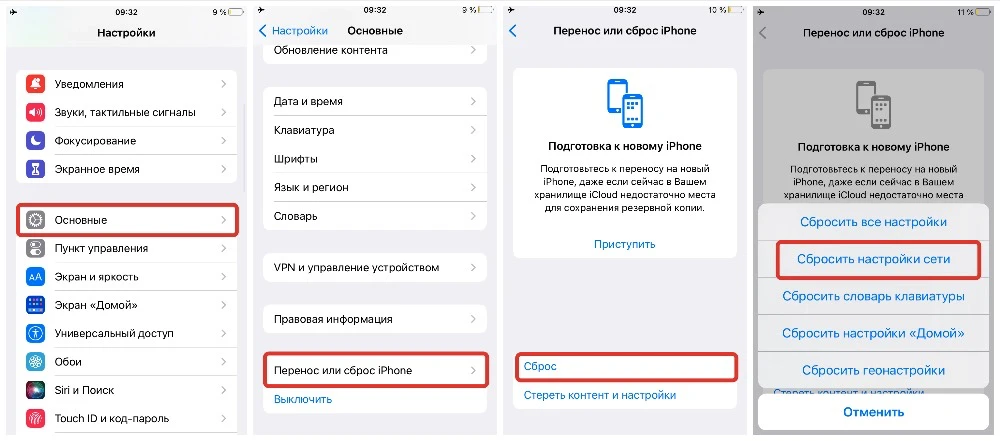
Эти действия подходят для iPhone и iPad с iOS и iPadOS 11 и новее. Если у вас старая версия iOS, воспользуйтесь поиском в настройках и введите «сеть», чтобы найти нужный пункт.
Как сбросить сетевые настройки на Android телефоне или планшете
Большинство производителей Android телефонов используют стандартное приложение «Настройки». Следуйте этим шагам для сброса сетевых настройки на вашем Android устройстве:
- С главного экрана перейдите в меню приложений.
- Выберите приложение «Настройки» (с иконкой шестеренки).
- Прокрутите вниз до раздела Система .
- Нажмите на Сброс .
- Выберите «Сбросить настройки Wi-Fi, мобильной связи и Bluetooth» и подтвердите в следующем окне, нажав «Сбросить настройки».
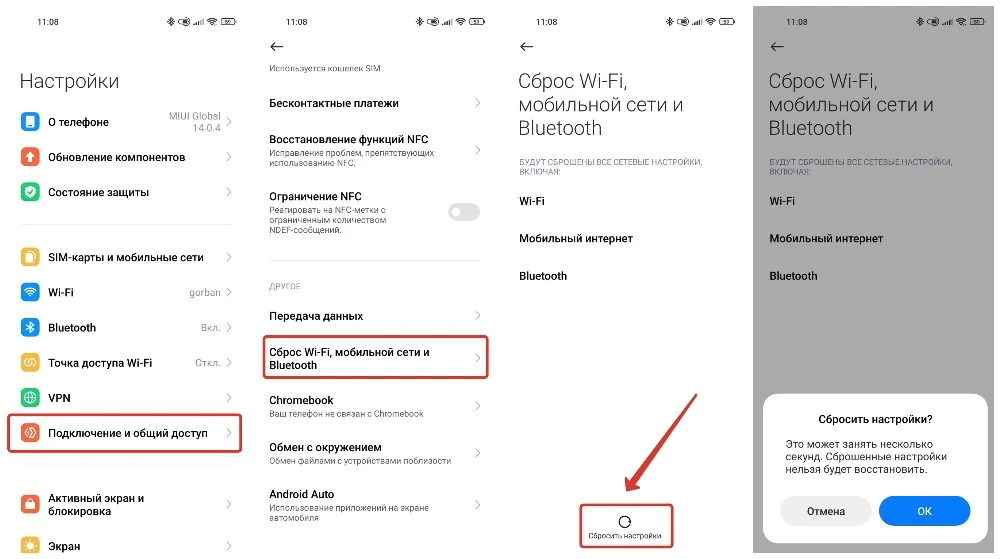
Как сбросить сетевые настройки на Samsung Galaxy телефоне или планшете
У пользовательского интерфейса Samsung One немного иной подход к меню настроек по сравнению со стандартным Android. Процедура сброса настроек сети на устройствах Samsung Galaxy выглядит следующим образом:
- С главного экрана перейдите в меню приложений.
- Откройте приложение «Настройки» .
- Нажмите на раздел Общее управление .
- Выберите пункт Сброс .
- Нажмите «Сбросить настройки сети» и подтвердите в следующем окне, нажав «Сбросить настройки».
Если вы не можете найти опцию «Сбросить настройки сети» на своем Android телефоне, просто откройте «Настройки» и введите « сеть» в строку поиска.
Сброс всех настроек против сброса сетевых настроек
В меню «Сброс» на вашем телефоне вы увидите параметры «Сбросить настройки приложения» (что аналогично функции «сбросить все настройки» на iPhone) и «Сбросить настройки сети». Давайте разберемся в отличиях между ними. Когда вы сбрасываете все настройки, система возвращает к исходным значениям все параметры приложений, уведомлений, стандартные приложения для определенных действий, а также ограничения по использованию мобильных данных и разрешений приложений. Если вы столкнулись с проблемами, такими как задержки уведомлений, некорректная работа мобильных данных в определенных приложениях или другие системные сбои, то сброс всех настроек поможет начать все с чистого листа.
Сброс настроек сети влияет только на параметры связи вашего телефона, включая Wi-Fi, мобильные данные и Bluetooth. Ни один из этих вариантов сброса не приведет к потере данных приложений.
Быстрое устранение сетевых проблем
Перед тем как сдаться и полностью сбросить настройки телефона до заводских, попробуйте сначала выполнить сброс сетевых настроек. Если сброс сетевых настроек или полный сброс настроек не решает проблему, возможно, пришло время для обновления устройства. Сегодня на рынке представлен широкий выбор телефонов Samsung по различным ценовым категориям, которые обеспечивают стабильное покрытие LTE и 5G. Они неоднократно попадают в наш список лучших 5G-телефонов.
